采购管理系统操作手册操作手册
NC6供应链——采购管理操作手册
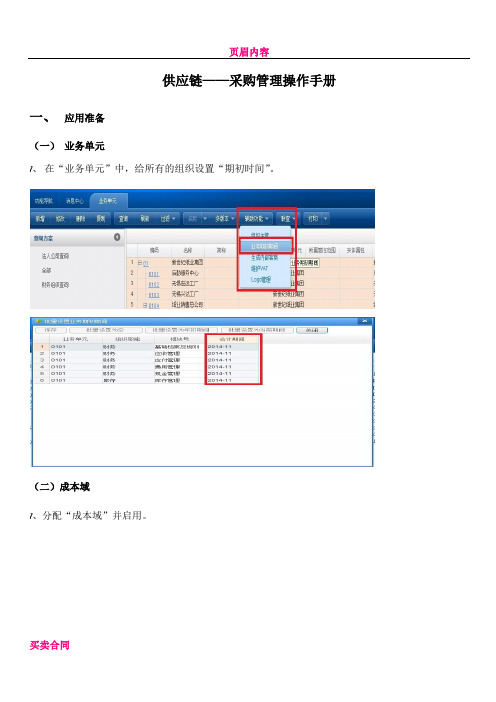
供应链——采购管理操作手册一、应用准备(一)业务单元1、在“业务单元”中,给所有的组织设置“期初时间”。
(二)成本域1、分配“成本域”并启用。
(三)采购业务委托关系1、按采购业务要求设置委托关系,并启用。
(四)设置参数1、在“业务参数设置——组织”——“动态企业建模”——“采购期初日期”中设置时间,时间一般为月初。
在“采购管理”中修改PO53参数为“是”。
(五)供应商1、在“供应商——集团”中查看相关供应商是否录入建档。
(六)物料信息1、在“物料——集团”中,将物料相关属性设置好,如“物料分类”为“固定资产”的就要将其“实物物料价值模式”设置为“固定资产”;“物料分类”为“低值易耗”的就要将其“实物物料价值模式”设置为“费用”;“物料分类”为“费用类”的就要将其“服务”勾选。
(七)付款协议1、在“付款协议——集团”中,按照合同要求或者一般业务要求设置付款协议。
(八)交易类型1、在“交易类型管理”中检查并设置相关交易类型,如“消耗品采购”不需要到库和入库;“固定资产采购”需要到货和入库;“供应商寄存采购”需要勾选“入库”和“是否供应商寄存”;“供应商寄存采购入库”需要勾选“影响现存量”;(九)采购成本要素定义1、在“采购成本要素定义”中,给相关业务单元配置相关费用,如采购费用。
(十)内部交易规则1、在“内部结算规则”中设置集团内部结算规则。
二、产品解决方案(一)一般采购1、业务流程:请购订单——采购订单——到货单——采购入库单——采购发票——应付单。
2、“请购单维护”中自制请购单。
3、在“采购订单维护”中“新增”拉取“请购单”;选择“采购组织”;选择“请购单”;填写相关采购信息,注意数量和单价;4、在“到货单维护”中拉取“采购订单”,选择组织和订单后,填写到货单,最后审批。
5、在“采购入库”中,参照“到货单”生成采购入库单,注意要写“实收数量”然后签字。
6、在“采购发票维护”中,参照“采购入库单”生成采购发票,填写相关信息后“审批”,最后“传应付”,一般采购流程结束。
采购管理系统操作手册操作手册
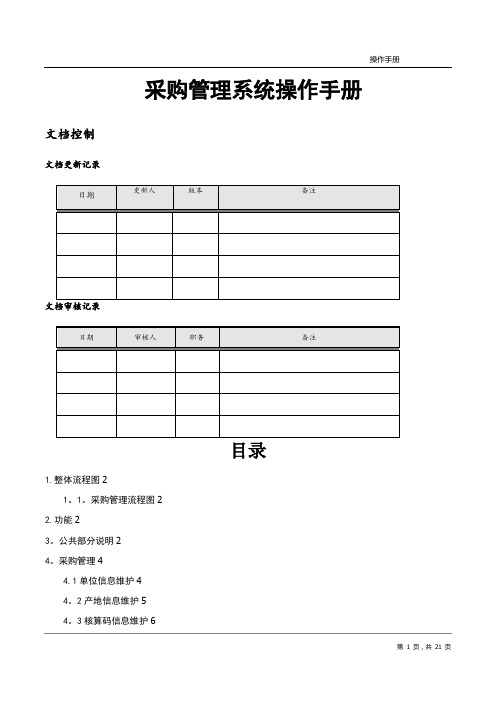
采购管理系统操作手册文档控制文档更新记录目录1.整体流程图21。
1。
采购管理流程图22.功能23。
公共部分说明24。
采购管理44.1单位信息维护44。
2产地信息维护54。
3核算码信息维护64。
4制造商信息维护64。
5供应商类别维护74。
6供应商信息维护84。
7物资类别维护94。
8物资信息维护104。
9审批流程模板维护124。
10审批流程模板核准134。
11采购申请单维护144。
12采购申请单审批154。
13采购订单维护184。
14采购订单审批194.15采购物资到货信息194.16采购订单转入库201.整体流程图1.1.采购管理流程图2.功能采购管理:创建采购物资审批流程模板,模板审核通过后,可维护采购申请单,审批通过后,形成采购订单,订单经过审核通过后,可对物资做到货和转入库操作.3.公共部分说明公共说明:●本系统使用浏览器主要针对浏览器为IE8、IE9.●“邮件管理”、“文件管理”、“任务管理"三个模块选择的用户为“用户管理”中的用户信息,其他模块均为“组织人员分配"中的用户信息。
●查询时文本查询条件支持模糊查询.●必填项:在追加、修改页面中必填项,控件左上方用“”进行标注。
●失效:对失效的数据只能进行查看,不能进行其它操作。
●分页:分页在页面最下方进行显示,如下图:合计:显示检索数据的总共记录数、总共页数,每页总记录数,当前位于的页数.首页:点击,页面显示第一页信息.尾页:点击,页面显示最后一页信息.上一页:点击,页面显示当前页面的上一页信息。
下一页:点击,页面显示当前页面的下一页信息.跳转:在中输入要跳转页面的数字,点击按钮,页面跳转到输入数字的页面,同时在中输入的数字清空。
输入的数字为0或为空或数字大于尾页,页面不进行跳转。
按钮说明:4.采购管理1.1单位信息维护程序名称:单位信息维护功能概要:维护物资的单位信息关联程序:物资信息维护操作说明:●打开程序:点击左侧树状列表的“单位信息维护”,如下图。
采购管理操作手册
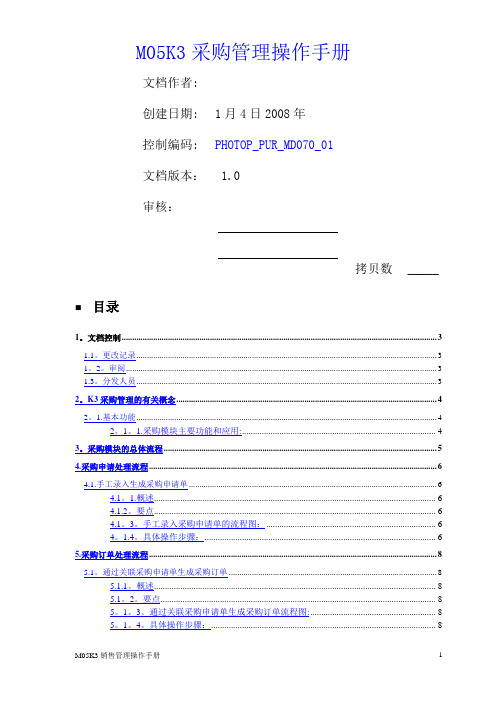
M05K3采购管理操作手册文档作者:创建日期: 1月4日2008年控制编码: PHOTOP_PUR_MD070_01文档版本: 1.0审核:拷贝数_____ 目录1。
文档控制 (3)1.1。
更改记录 (3)1。
2。
审阅 (3)1.3。
分发人员 (3)2。
K3采购管理的有关概念 (4)2。
1.基本功能 (4)2。
1。
1.采购模块主要功能和应用: (4)3。
采购模块的总体流程 (5)4.采购申请处理流程 (6)4.1.手工录入生成采购申请单 (6)4.1。
1.概述 (6)4.1.2。
要点 (6)4.1。
3。
手工录入采购申请单的流程图: (6)4。
1.4。
具体操作步骤: (6)5.采购订单处理流程 (8)5.1。
通过关联采购申请单生成采购订单 (8)5.1.1。
概述 (8)5.1。
2。
要点 (8)5。
1。
3。
通过关联采购申请单生成采购订单流程图: (8)5。
1。
4。
具体操作步骤: (8)6.采购收货处理流程 (10)6.1。
通过关联采购订单生成收料通知单 (10)6。
1.1。
概述 (10)6。
1。
2。
要点 (10)6.1。
3。
通过关联采购订单生成收货通知单的流程图: (10)6。
1.4。
具体操作步骤: (11)7。
采购退货处理流程 (13)7.1。
通过关联原收料通知单或采购检验申请单生成退货通知单 (13)7。
1。
1.概述 (13)7.1。
2。
要点 (13)7。
1.3.通过关联原收料通知单或采购检验申请单生成退货通知单的流程图: (13)7。
1.4。
具体操作步骤: (13)8.采购结算处理流程 (15)8。
1。
通过关联外购入库单生成采购发票和采购发票连属费用发票 (15)8。
1。
1.概述 (15)8。
1.2。
要点 (15)8.1.3.通过关联外购入库单生成采购发票和采购发票连属费用发票的流程图: (15)8.1.4。
具体操作步骤: (15)1.文档控制1.1。
更改记录审阅1。
3.分发人员2.K3采购管理的有关概念采购管理:是物料在企业内流动的起点,是从计划、销售等系统和本系统获得购货需求信息,与供应商和供货机构签订订单、采购货物,传递给需求系统。
用友U8系统采购管理操作手册
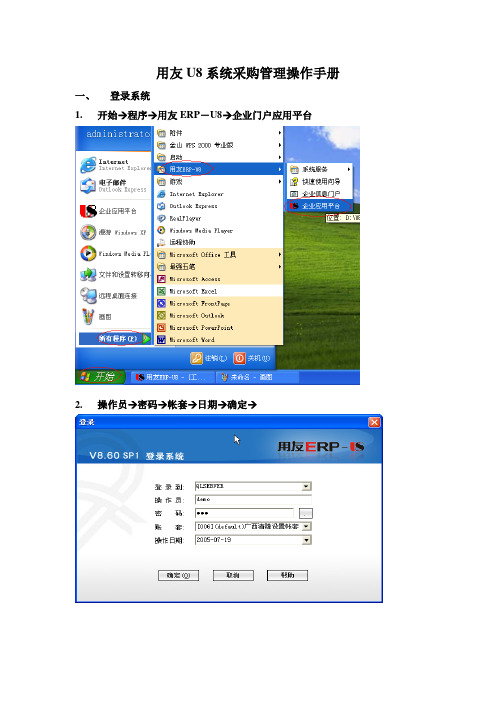
用友U8系统采购管理操作手册
一、登录系统
1. 开始→程序→用友ERP-U8→企业门户应用平台
2.操作员→密码→帐套→日期→确定→
3.供应链→“采购管理”
二、退出系统
退出方法:右上角的叉形图标→“是”
三、日常业务
1. 请购
请购→请购单→增加→填入“部门”,“业务员”,“采购类型”,“存货编码”,“数量”,“需求日期”(注意:红色为必填项目)→保存
2。
采购订货
采购订货→采购订单→增加→将光标移到表体内,点击鼠标右键,选择“拷贝采购请购单”→
填写过滤条件→过滤→
选择“拷贝采购请购单”→确定→保存→审核
3。
开据发票
采购发票→普通采购发票→增加
(1)货到票未到
将鼠标拖至标体内,点击鼠标右键,选择拷贝"采购入库单”
填写过滤条件→过滤→选择要进行开票的采购入库单→确定
系统自动根据该张采购入库单生成采购发票→保存
票到后,填制红字采购发票(操作方法与填制采购发票一致)进行对冲,然后重新填制正式采购发票
4。
采购结算
(1)自动结算
采购结算→自动结算→选择"起始日期”和”结束日期”(必选),以及其他相关过滤条件→选择”结算模式”(必选一种)→确定
系统提示结算结果→确定
(2)手工结算采购结算 手工结算。
采购管理操作手册

采购管理
一、业务流程
二、操作说明
(一)采购订单
1、录入
a)双击“供应链”——“采购管理”——“采购订单”中的“采购订单-新
增”;
b)录入“供应商”、“物料代码”、“部门”、“业务员”以上4项通过F7键选
择,日期、数量、单价后点保存;
如果是依据申请单生成的采购订单,则在源单类型处选择“采购申请单”,选单号处按F7键选择,在出现的界面中选中要做订单的记录后点工具栏上的“返回”可以按键盘上的Crtl或shift键后选多条记录;
根据申请单关联生成采购订单后,原申请单系统自动关闭,即同一张申请单不允许生成多张采购订单;
2、审核
a)双击“供应链”——“采购管理”——“采购订单”中的“采购订单-维
护”;
b)在条件过滤界面中选择查询条件,比如:审核标志选择“未审核”;
c)筛选出单据后双击要审核的单据;
d)确定数据无误后点工具栏上的“审核”;
(二)采购收料
1、双击“供应链”——“采购管理”——“收料通知”中的“收料通知单-
新增”;
2、在源单类型处选择“采购订单”,选单号处按F7键选择,在出现的界面
中选中要做收料的记录后点工具栏上的“返回”可以按键盘上的Crtl或shift 键后选多条记录;录入收料仓库、部门、业务员通过F7键选择和数量后点保存,审核;。
NC6供应链——采购管理操作手册

供应链——采购管理操作手册一、应用准备(一)业务单元1、在“业务单元”中,给所有的组织设置“期初时间".(二)成本域1、分配“成本域"并启用。
(三)采购业务委托关系1、按采购业务要求设置委托关系,并启用。
(四)设置参数1、在“业务参数设置——组织"--“动态企业建模”——“采购期初日期”中设置时间,时间一般为月初。
在“采购管理"中修改PO53参数为“是”。
(五)供应商1、在“供应商—-集团"中查看相关供应商是否录入建档。
(六)物料信息1、在“物料-—集团”中,将物料相关属性设置好,如“物料分类"为“固定资产”的就要将其“实物物料价值模式”设置为“固定资产”;“物料分类"为“低值易耗"的就要将其“实物物料价值模式”设置为“费用”;“物料分类"为“费用类”的就要将其“服务”勾选.(七)付款协议1、在“付款协议——集团”中,按照合同要求或者一般业务要求设置付款协议.(八)交易类型1、在“交易类型管理”中检查并设置相关交易类型,如“消耗品采购"不需要到库和入库;“固定资产采购”需要到货和入库;“供应商寄存采购”需要勾选“入库”和“是否供应商寄存”;“供应商寄存采购入库"需要勾选“影响现存量";(九)采购成本要素定义1、在“采购成本要素定义”中,给相关业务单元配置相关费用,如采购费用。
(十)内部交易规则1、在“内部结算规则"中设置集团内部结算规则。
二、产品解决方案(一)一般采购1、业务流程:请购订单——采购订单——到货单——采购入库单——采购发票——应付单。
2、“请购单维护”中自制请购单.3、在“采购订单维护”中“新增"拉取“请购单”;选择“采购组织";选择“请购单”;填写相关采购信息,注意数量和单价;4、在“到货单维护”中拉取“采购订单”,选择组织和订单后,填写到货单,最后审批.5、在“采购入库”中,参照“到货单”生成采购入库单,注意要写“实收数量”然后签字.6、在“采购发票维护”中,参照“采购入库单"生成采购发票,填写相关信息后“审批”,最后“传应付”,一般采购流程结束。
用友nc采购管理操作手册

用友NC采购管理操作手册目录1.简介2.登录NC系统3.采购计划4.采购订单5.采购收货6.采购付款7.采购退货8.采购统计9.采购审批10.结束语1. 简介用友NC采购管理是一种集成管理软件,用于帮助企业管理采购流程及相应的财务和供应链等事项。
本操作手册将详细介绍用友NC系统的采购管理功能,帮助用户了解和熟悉系统的操作方法。
2. 登录NC系统首先,打开用友NC系统,输入用户名和密码进行登录。
登录成功后,用户可以看到系统的主界面,其中包含了各个模块的快捷入口。
3. 采购计划在用友NC系统中,采购计划是指根据企业需求,制定采购计划以实现采购目标的过程。
用户可以通过以下步骤创建采购计划:•在NC系统主界面,点击“采购管理”模块。
•在采购管理模块,选择“采购计划”。
•在采购计划界面,点击“新建采购计划”按钮。
•在弹出的对话框中填写相关信息,如采购计划名称、采购计划日期、计划状态等。
•点击“保存”按钮,保存采购计划。
采购订单是指企业向供应商发出的购买产品或服务的书面请求。
用户可以通过以下步骤创建采购订单:•在采购管理模块,选择“采购订单”。
•在采购订单界面,点击“新建采购订单”按钮。
•填写订单信息,如供应商、商品信息、数量、价格等。
•点击“保存”按钮,保存采购订单。
5. 采购收货采购收货是指企业接收供应商发出的货物,并进行收货确认的过程。
用户可以通过以下步骤进行采购收货:•在采购管理模块,选择“采购收货”。
•在采购收货界面,点击“新建采购收货”按钮。
•填写收货信息,如订单编号、收货日期、收货数量等。
•点击“保存”按钮,完成采购收货。
6. 采购付款采购付款是指企业根据采购合同和供应商提供的发票等凭证,向供应商支付货款的过程。
用户可通过以下步骤进行采购付款:•在采购管理模块,选择“采购付款”。
•在采购付款界面,选择需要付款的采购订单。
•填写付款信息,如付款账号、付款金额等。
•点击“确认”按钮,完成采购付款。
明源ERP采购管理系统操作手册【最新】
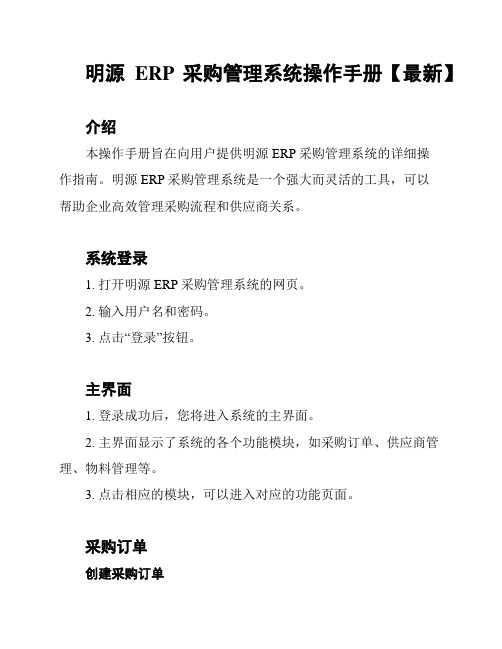
明源ERP采购管理系统操作手册【最新】介绍本操作手册旨在向用户提供明源ERP采购管理系统的详细操作指南。
明源ERP采购管理系统是一个强大而灵活的工具,可以帮助企业高效管理采购流程和供应商关系。
系统登录1. 打开明源ERP采购管理系统的网页。
2. 输入用户名和密码。
3. 点击“登录”按钮。
主界面1. 登录成功后,您将进入系统的主界面。
2. 主界面显示了系统的各个功能模块,如采购订单、供应商管理、物料管理等。
3. 点击相应的模块,可以进入对应的功能页面。
采购订单创建采购订单1. 在主界面点击“采购订单”模块。
2. 点击“创建采购订单”按钮。
3. 填写采购订单的相关信息,如供应商、物料、数量等。
4. 点击“保存”按钮,保存采购订单。
查看采购订单1. 在主界面点击“采购订单”模块。
2. 在采购订单列表中,可以查看所有已创建的采购订单。
3. 点击相应的采购订单,可以查看详细信息。
编辑采购订单1. 在主界面点击“采购订单”模块。
2. 在采购订单列表中,找到需要编辑的采购订单。
3. 点击编辑按钮,修改采购订单的相关信息。
4. 点击“保存”按钮,保存修改后的采购订单。
供应商管理添加供应商1. 在主界面点击“供应商管理”模块。
2. 点击“添加供应商”按钮。
3. 填写供应商的相关信息,如名称、联系人、联系方式等。
4. 点击“保存”按钮,保存供应商信息。
查看供应商列表1. 在主界面点击“供应商管理”模块。
2. 在供应商列表中,可以查看所有已添加的供应商。
3. 点击相应的供应商,可以查看详细信息。
编辑供应商信息1. 在主界面点击“供应商管理”模块。
2. 在供应商列表中,找到需要编辑的供应商。
3. 点击编辑按钮,修改供应商的相关信息。
4. 点击“保存”按钮,保存修改后的供应商信息。
物料管理添加物料1. 在主界面点击“物料管理”模块。
2. 点击“添加物料”按钮。
3. 填写物料的相关信息,如名称、规格、单位等。
4. 点击“保存”按钮,保存物料信息。
- 1、下载文档前请自行甄别文档内容的完整性,平台不提供额外的编辑、内容补充、找答案等附加服务。
- 2、"仅部分预览"的文档,不可在线预览部分如存在完整性等问题,可反馈申请退款(可完整预览的文档不适用该条件!)。
- 3、如文档侵犯您的权益,请联系客服反馈,我们会尽快为您处理(人工客服工作时间:9:00-18:30)。
采购管理系统操作手册文档控制文档更新记录文档审核记录目录1.整体流程图 (3)1.1.采购管理流程图 (3)2.功能 (4)3.公共部分说明 (4)4.采购管理 (6)4.1单位信息维护 (6)4.2产地信息维护 (9)4.3核算码信息维护 (12)4.4制造商信息维护 (15)4.5供应商类别维护 (18)4.6供应商信息维护 (21)4.7物资类别维护 (24)4.8物资信息维护 (27)4.9审批流程模板维护 (30)4.10审批流程模板核准 (36)4.11采购申请单维护 (39)4.12采购申请单审批 (43)4.13采购订单维护 (54)4.14采购订单审批 (57)4.15采购物资到货信息 (60)4.16采购订单转入库 (62)1.整体流程图1.1.采购管理流程图2.功能采购管理:创建采购物资审批流程模板,模板审核通过后,可维护采购申请单,审批通过后,形成采购订单,订单经过审核通过后,可对物资做到货和转入库操作。
3.公共部分说明公共说明:●本系统使用浏览器主要针对浏览器为IE8、IE9。
●“邮件管理”、“文件管理”、“任务管理”三个模块选择的用户为“用户管理”中的用户信息,其他模块均为“组织人员分配”中的用户信息。
●查询时文本查询条件支持模糊查询。
●必填项:在追加、修改页面中必填项,控件左上方用“”进行标注。
●失效:对失效的数据只能进行查看,不能进行其它操作。
●分页:分页在页面最下方进行显示,如下图:合计:显示检索数据的总共记录数、总共页数,每页总记录数,当前位于的页数。
首页:点击,页面显示第一页信息。
尾页:点击,页面显示最后一页信息。
上一页:点击,页面显示当前页面的上一页信息。
下一页:点击,页面显示当前页面的下一页信息。
跳转:在中输入要跳转页面的数字,点击按钮,页面跳转到输入数字的页面,同时在中输入的数字清空。
输入的数字为0或为空或数字大于尾页,页面不进行跳转。
按钮说明:按钮说明点击此控件,打开下拉数据列表,进行数据选择。
点击此控件,打开日历控件,进行日期的选择。
点击此按钮,打开开窗页面,进行数据的选择;点击按钮,清空选择的数据。
点击此按钮,打开人员开窗页面,进行数据的选择;点击按钮,清空选择的数据。
点击此按钮,根据查询条件检索数据。
点击此按钮,打开“追加”页面。
点击此按钮,对多条数据进行删除。
点击此按钮,对多条数据进行失效。
点击此按钮,打开排序页面。
在排序页面中,点击此按钮,将选择的数据往上移。
在排序页面中,点击此按钮,将选择的数据往下移。
在排序页面中,点击此按钮,将选择的数据移动到指定的位置。
点击此按钮,打开“修改”页面。
点击此按钮,打开“查看”页面。
点击此按钮,对单条数据进行删除。
点击此按钮,对单条数据进行失效。
点击此按钮,对维护的数据进行保存。
点击此按钮,关闭当前页面。
4.采购管理4.1单位信息维护程序名称:单位信息维护功能概要:维护物资的单位信息关联程序:物资信息维护操作说明:●打开程序:点击左侧树状列表的“单位信息维护”,如下图。
●查询:查询条件为“单位名称”、“失效否”,其中“单位名称”支持模糊查询,“失效否”为下拉选择。
输入查询条件后,点击按钮,在查询条件下方显示检索符合条件的数据列表,如下图。
●追加:点击按钮,打开追加页面,如下图,对相关信息进行维护。
其中“单位编码”、“单位名称”为必填项。
单位编码:手动输入,最多输入50个字符,只允许输入英文、数字。
单位名称:手动输入,最多输入50个汉字。
备注:手动输入,最多输入500个汉字。
●修改:点击按钮,打开修改页面,如下图,对相关信息进行修改。
其中“单位编码”为显示项,“单位名称”为必填项。
●查看:点击按钮,打开查看页面,如下图,查看维护的相关信息。
●失效(单条失效):对错误或不需要的数据,点击按钮,进行单条数据失效。
●失效(多条失效):对错误或不需要的多条数据,对数据前面的进行勾选,再点击按钮,进行多条数据失效。
本页数据全部失效,则在列表的第一列的标题中的进行勾选,本页数据全部选中,再点击按钮,本页数据全部失效。
4.2产地信息维护程序名称:产地信息维护功能概要:维护物资所在产地信息关联程序:物资信息维护操作说明:●打开程序:点击左侧树状列表的“产地信息维护”,如下图。
●查询:查询条件为“产地名称”、“失效否”,其中“产地名称”支持模糊查询,“失效否”为下拉选择。
输入查询条件后,点击按钮,在查询条件下方显示检索符合条件的数据列表,如下图。
●追加:点击按钮,打开追加页面,如下图,对相关信息进行维护。
其中“产品编码”、“产品名称”为必填项。
产品编码:手动输入,最多输入50个字符,只允许输入英文、数字。
产品名称:手动输入,最多输入50个汉字。
备注:手动输入,最多输入500个汉字。
●修改:点击按钮,打开修改页面,如下图,对相关信息进行修改。
其中“产地编码”为显示项,“产地名称”为必填项。
●查看:点击按钮,打开查看页面,如下图,查看维护的相关信息。
●失效(单条失效):对错误或不需要的数据,点击按钮,进行单条数据失效。
●失效(多条失效):对错误或不需要的多条数据,对数据前面的进行勾选,再点击按钮,进行多条数据失效。
本页数据全部失效,则在列表的第一列的标题中的进行勾选,本页数据全部选中,再点击按钮,本页数据全部失效。
4.3核算码信息维护程序名称:核算码信息维护功能概要:维护物资核算码信息关联程序:采购申请单维护操作说明:●打开程序:点击左侧树状列表的“核算码信息维护”,如下图。
●查询:查询条件为“核算码”、“核算码名称”、“失效否”,其中“核算码”、“核算码名称”支持模糊查询,“失效否”为下拉选择。
输入查询条件后,点击按钮,在查询条件下方显示检索符合条件的数据列表,如下图。
●追加:点击按钮,打开追加页面,如下图,对相关信息进行维护。
其中“核算码”、“核算码名称”为必填项。
单位编码:手动输入,最多输入50个字符,只允许输入英文、数字。
单位名称:手动输入,最多输入50个汉字。
备注:手动输入,最多输入500个汉字。
●修改:点击按钮,打开修改页面,如下图,对相关信息进行修改。
其中“核算码”为显示项,“核算码名称”为必填项。
●查看:点击按钮,打开查看页面,如下图,查看维护的相关信息。
●失效(单条失效):对错误或不需要的数据,点击按钮,进行单条数据失效。
●失效(多条失效):对错误或不需要的多条数据,对数据前面的进行勾选,再点击按钮,进行多条数据失效。
本页数据全部失效,则在列表的第一列的标题中的进行勾选,本页数据全部选中,再点击按钮,本页数据全部失效。
4.4制造商信息维护程序名称:制造商信息维护功能概要:维护物资制造商信息关联程序:物资信息维护操作说明:●打开程序:点击左侧树状列表的“制造商信息维护”,如下图。
●查询:查询条件为“制造商编码”、“制造商名称”、“制造商简称”、“失效否”,其中“制造商编码”、“制造商名称”、“制造商简称”支持模糊查询,“失效否”为下拉选择。
输入查询条件后,点击按钮,在查询条件下方显示检索符合条件的数据列表,如下图。
追加:点击按钮,打开追加页面,如下图,对相关信息进行维护。
其中“制造商编码”、“制造商名称”、“制造商简称”为必填项。
制造商编码:手动输入,最多输入50个字符,只允许输入英文、数字。
制造商名称:手动输入,最多输入50个汉字。
制造商简称:手动输入,最多输入50个汉字。
联系人:手动输入,最多输入50个汉字。
电话:手动输入,只允许输入数字和“-”,最多输入50个数字。
传真:手动输入,只允许输入数字和“-”,最多输入50个数字。
Email: 手动输入,最多输入100个汉字,按正确的Email格式输入。
地址:手动输入,最多输入100个汉字。
备注:手动输入,最多输入500个汉字。
●修改:点击按钮,打开修改页面,如下图,对相关信息进行修改。
其中“制造商编码”为显示项,“制造商名称”、“制造商简称”为必填项。
●查看:点击按钮,打开查看页面,如下图,查看维护的相关信息。
●失效(单条失效):对错误或不需要的数据,点击按钮,进行单条数据失效。
●失效(多条失效):对错误或不需要的多条数据,对数据前面的进行勾选,再点击按钮,进行多条数据失效。
本页数据全部失效,则在列表的第一列的标题中的进行勾选,本页数据全部选中,再点击按钮,本页数据全部失效。
4.5供应商类别维护程序名称:供应商类别维护功能概要:维护供应商的类别信息关联程序:供应商信息维护操作说明:●打开程序:点击左侧树状列表的“供应商类别维护”,如下图。
●查询:查询条件为“类别编码”、“类别名称”、“失效否”,其中“类别编码”、“类别名称”支持模糊查询,“失效否”为下拉选择。
输入查询条件后,点击按钮,在查询条件下方显示检索符合条件的数据列表,如下图。
●追加:点击按钮,打开追加页面,如下图,对相关信息进行维护。
其中“类别编码”、“类别名称”为必填项。
单位编码:手动输入,最多输入50个字符,只允许输入英文、数字。
单位名称:手动输入,最多输入50个汉字。
备注:手动输入,最多输入500个汉字。
●修改:点击按钮,打开修改页面,如下图,对相关信息进行修改。
其中“类别编码”为显示项,“类别名称”为必填项。
●查看:点击按钮,打开查看页面,如下图,查看维护的相关信息。
●失效(单条失效):对错误或不需要的数据,点击按钮,进行单条数据失效。
●失效(多条失效):对错误或不需要的多条数据,对数据前面的进行勾选,再点击按钮,进行多条数据失效。
本页数据全部失效,则在列表的第一列的标题中的进行勾选,本页数据全部选中,再点击按钮,本页数据全部失效。
4.6供应商信息维护程序名称:供应商信息维护功能概要:维护物资的所属供应商信息关联程序:物资信息维护、采购订单审核操作说明:●打开程序:点击左侧树状列表的“供应商信息维护”,如下图。
●查询:查询条件为“供应商类别”、“供应商编码”、“供应商名称”、“供应商简称”、“付款方式”、“失效否”,其中“供应商类别”为开窗选择,“供应商编码”、“供应商名称”、“供应商简称”支持模糊查询,“付款方式”、“失效否”为下拉选择。
输入查询条件后,点击按钮,在查询条件下方显示检索符合条件的数据列表,如下图。
追加:点击按钮,打开追加页面,如下图,对相关信息进行维护。
其中“供应商编码”、“供应商名称”、“供应商简称”、“供应商类别”为必填项。
供应商编码:手动输入,最多输入50个字符,只允许输入英文、数字。
供应商名称:手动输入,最多输入50个汉字。
供应商简称:手动输入,最多输入50个汉字。
供应商类别:开窗选择,开窗数据来源于“供应商类别维护”程序中维护的有效数据。
打款方式:下拉选择,下拉数据为“支票”、“转账”、“电汇”、“现金”、“其他”,默认为“支票”。
